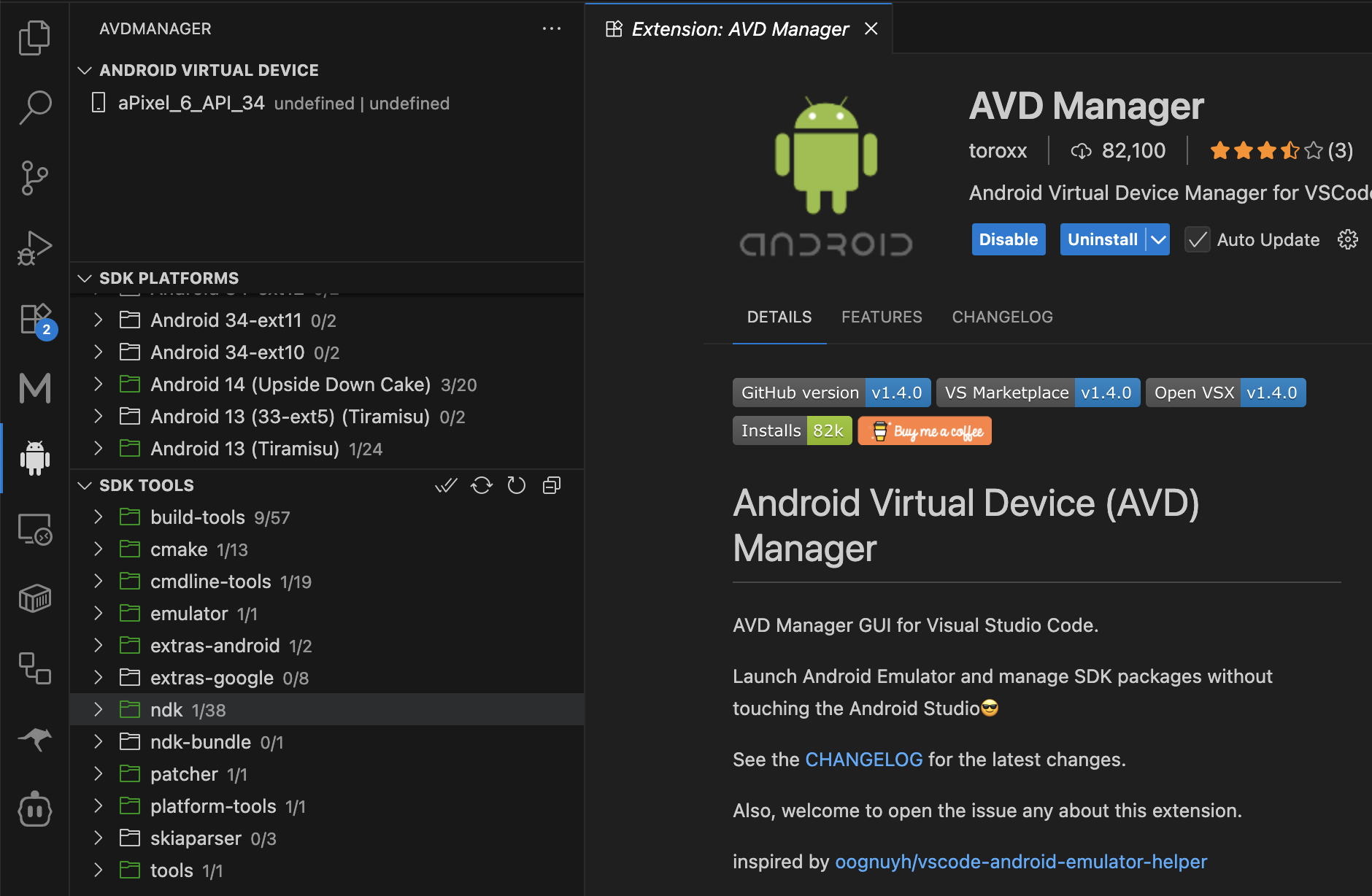¶ Android SDK 설치
안드로이드를 사용하기 위해서 Android SDK를 설치하여야 합니다.
¶ 방법 1: Android Studio 설치
- 공식 다운로드: https://developer.android.com/studio
- 설치 시 Android SDK 자동 설치됨
| OS | 기본 SDK 위치 |
|---|---|
| macOS | ~/Library/Android/sdk |
| Windows | C:\Users<사용자명>\AppData\Local\Android\Sdk |
¶ 방법 2: Command Line Tools 설치
¶ 1. SDK 다운로드
SDK 명령줄 도구 다운로드 : https://developer.android.com/studio?hl=ko 에서 명령줄 도구 다운로드
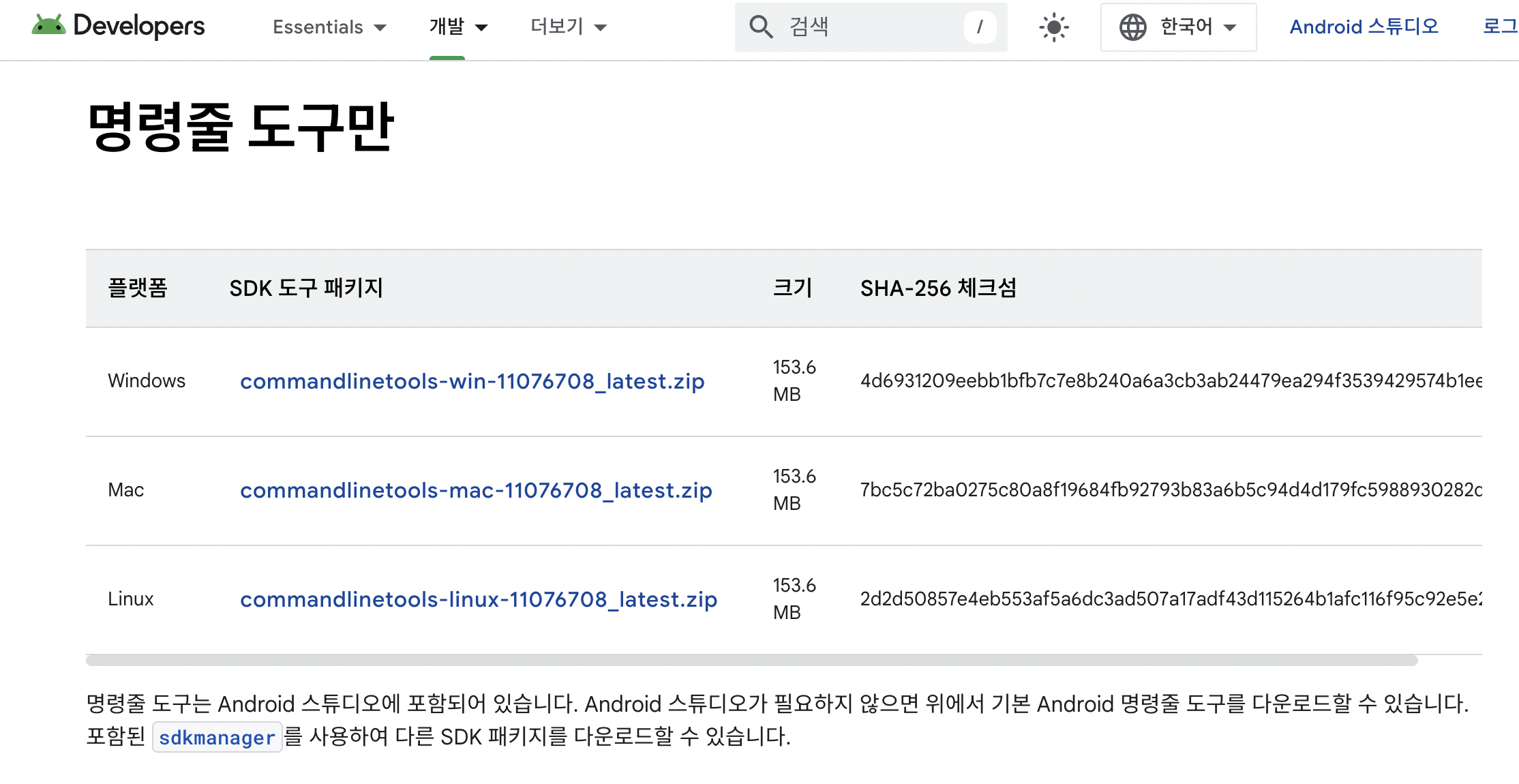
¶ 2. 압축 해제 및 경로 설정
- 다운로드 받은 명령줄 도구(Command Line Tools)를 ANDROID_HOME/cmdline-tools/latest/ 아래에 세팅
- 해당 경로가 실제로 존재하지 않는 경우, 안드로이드 프로젝트의 새 터미널을 열고 빌드하거나, 폴더를 직접 생성 적용
¶ Android SDK 경로 예시:
- Window:
C:\Users\<사용자이름>\AppData\Local\Android\Sdk\cmdline-tools\latest\bin
- macOS:
$HOME/Library/Android/sdk/cmdline-tools/latest/bin

¶ 3. 시스템 환경변수 설정
¶ Windows 용
1) 시스템 속성 열기
제어판 > 시스템 및 보안 > 시스템으로 이동- 왼쪽 메뉴에서 고급 시스템 설정 클릭
고급탭에서 환경 변수(N)... 버튼 클릭
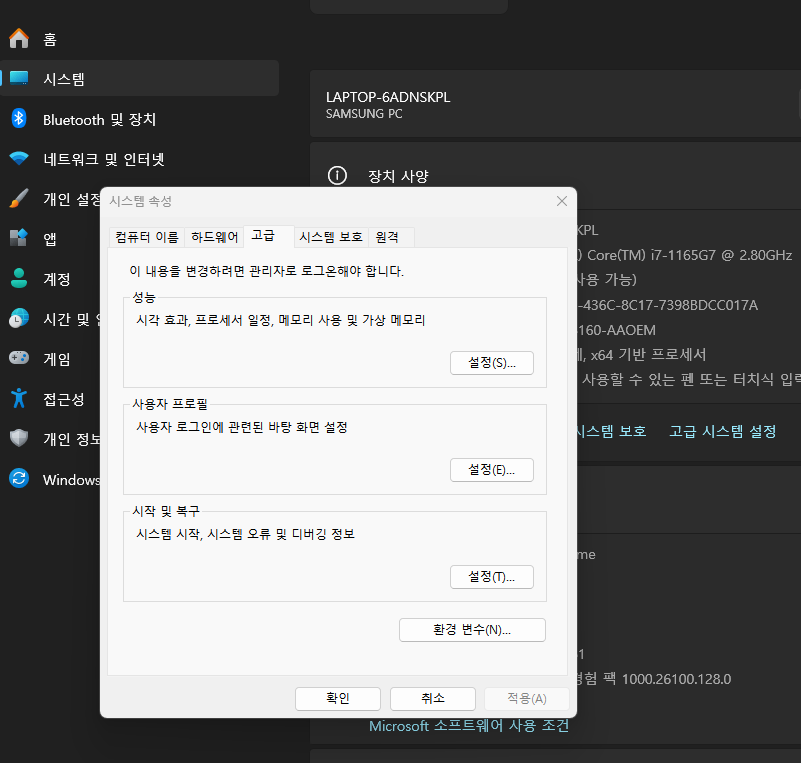
2) ANDROID_HOME 변수 추가
- 사용자 변수에 추가
| 항목 | 값 |
|---|---|
| 변수 이름 | ANDROID_HOME |
| 변수 값 | C:\Users\<사용자이름>\AppData\Local\Android\Sdk |
3) 시스템 변수 Path에 SDK 경로 추가 Path 변수 선택 후 "편집" 클릭 → 다음 경로들을 새 항목으로 추가합니다:
제어판 > 시스템 및 보안 > 시스템으로 이동- 왼쪽 메뉴에서 고급 시스템 설정 클릭
고급탭에서 환경 변수(N)... 버튼 클릭
Path 변수에 ANDROID_HOME를 추가하여 Android SDK의 platform-tools 및 emulator 경로를 설정.
- %ANDROID_HOME%\platform-tools
- %ANDROID_HOME%\emulator
- %ANDROID_HOME%\cmdline-tools\latest\bin
¶ macOS 용
1. 사용 쉘 확인
echo $SHELL
| 쉘 | 설정 파일 |
|---|---|
| zsh | ~/.zshrc |
| bash | ~/.bash_profile 또는 ~/.bashrc |
2. 터미널을 열고, 홈 디렉터리에 있는 .bash_profile 또는 .zshrc 파일 열기
nano ~/.bash_profile # 또는 nano ~/.zshrc (zsh 사용 시)
3. 환경변수 추가
export ANDROID_HOME=$HOME/Library/Android/sdk
export PATH=$PATH:$ANDROID_HOME/emulator
export PATH=$PATH:$ANDROID_HOME/platform-tools
export PATH=$PATH:$ANDROID_HOME/cmdline-tools/latest/bin
4. 적용
- 파일을 저장한 후, 다음 명령어로 환경 변수를 적용
source ~/.bash_profile # 또는 source ~/.zshrc
5. 설정 확인
- 설정이 제대로 적용 되었는지 확인하려면 다음 명령어로 확인
echo $ANDROID_HOME
¶ 4. SDK 설치
- Comand Line Tools 설치가 완료되어 SDK를 다운로드 받을 준비가 되었습니다.
- 다음과 같이 명령어를 사용하여 platform-tools , emulator, build-tools(버전 지정) 다운로드 할수 있습니다.
sdkmanager "platform-tools" "emulator"
sdkmanager "build-tools;35.0.0"
¶ Android SDK 구성 요소 (종류별 요약)
- 굵은 표기는 필수적으로 필요한 요소입니다.
| 구성 요소 | 설명 | sdkmanager 설치 이름 예시 |
|---|---|---|
| Platform SDK | 특정 Android 버전에 맞는 SDK 레벨(컴파일/디버깅 대상) | platforms;android-35 |
| Build Tools | 앱 빌드 도구 (aapt, dx 등 포함) | build-tools;35.0.0 |
| Platform Tools | adb, fastboot 등 디바이스 디버깅 도구 | platform-tools |
| Command Line Tools | sdkmanager, avdmanager 등 명령줄 기반 도구 | cmdline-tools;latest |
| Emulator | Android 가상 장치 실행 도구 | emulator |
| System Images | 에뮬레이터용 OS 이미지 (Google APIs 포함 가능) | system-images;android-34;google_apis;x86_64 |
| NDK (Native Dev Kit) | C/C++ 네이티브 코드 개발 도구 | ndk;25.1.8937393 |
| CMake | 네이티브 빌드용 빌드 시스템 | cmake;3.22.1 |
| Sources | Android 플랫폼 소스 코드 (디버깅 용도 등) | sources;android-34 |
| Google Play Services / Add-ons | Google API 테스트 지원용 추가 패키지 | add-ons;addon-google_apis-google-24 |
¶ 5. 추천 Extension
¶ AVD Manager Extension
- Comand Line Tools 의 명령어를 사용하는 대신 GUI 환경으로 일부 기능을 대체할수 있는 Extension
- VSCode MarketPlace에서 AVD Manager를 검색하여 설치
- 주요 기능
- 로컬 SDK 내 AVD 목록 확인
- AVD 생성, 삭제, 실행
- 가상 디바이스 이름, ABI, 해상도 설정 가능
- emulator 명령을 자동 실행